قد تحتاج في بعض الأحيان إلى توفير نشرة أو ملف إلى المشاركين في الاجتماع، مثل نسخة عن العرض التقديمي الذي تشاركه أو مستند يحتاج المشاركون إلى مراجعته. ويمكنك تحميل الملفات مباشرةً إلى الاجتماع بشكل مسبق، وسيتمكّن المشاركون من تحميله على أجهزة الكمبيوتر لديهم.
يمكنك إجراء ذلك مباشرةً بعد جدولة الاجتماع. ما عليك سوى تسجيل الدخول إلى الاجتماع وإضافة النشرات.
ملاحظات:
-
للتعرف على خيارات العرض التقديمي الأخرى وميزات غرفة الاجتماع Lync ، بما في ذلك خيارات الصوت والفيديو والمشاركين والتخطيطات، راجع مقدمة حول غرفة اجتماعات Lync أو تفاصيل حول غرفة الاجتماع لمستخدمي Office 365.
-
إذا كنت بحاجة إلى تقديم شرائح PowerPoint، فستحتاج إلى تحميل عرضك التقديمي بطريقة مختلفة. بطريقة مماثلة للنشرات، يمكنك إجراء ذلك في أي وقت بعد جدولة الاجتماع. يوفر لك تحميل العرض التقديمي بشكل مسبق الوقت الكافي للتركيز على الاجتماع عندما ينضمّ المشاركون إليه. راجع المقالة تقديم شرائح PowerPoint في اجتماع Lync.
إرفاق ملف في الاجتماع
-
توقف لفترة قصيرة فوق أيقونة العرض التقديمي (جهاز العرض)، ثم انقر فوق علامة التبويب المرفقات.
-
انقر فوق إضافة مرفق ثم قم بتحميل الملف.
-
انقر فوق إدارة المرفقات > أذونات لاختيار مَن يمكنه تنزيل الملف أو إزالته.
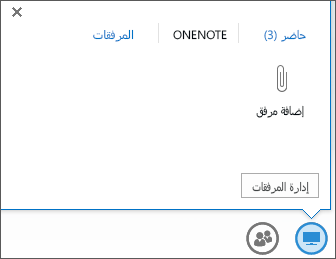
يستطيع حينئذٍ المشاركون في الاجتماع تنزيل الملف من قائمة العرض التقديمي ضمن علامة التبويب المرفقات.










